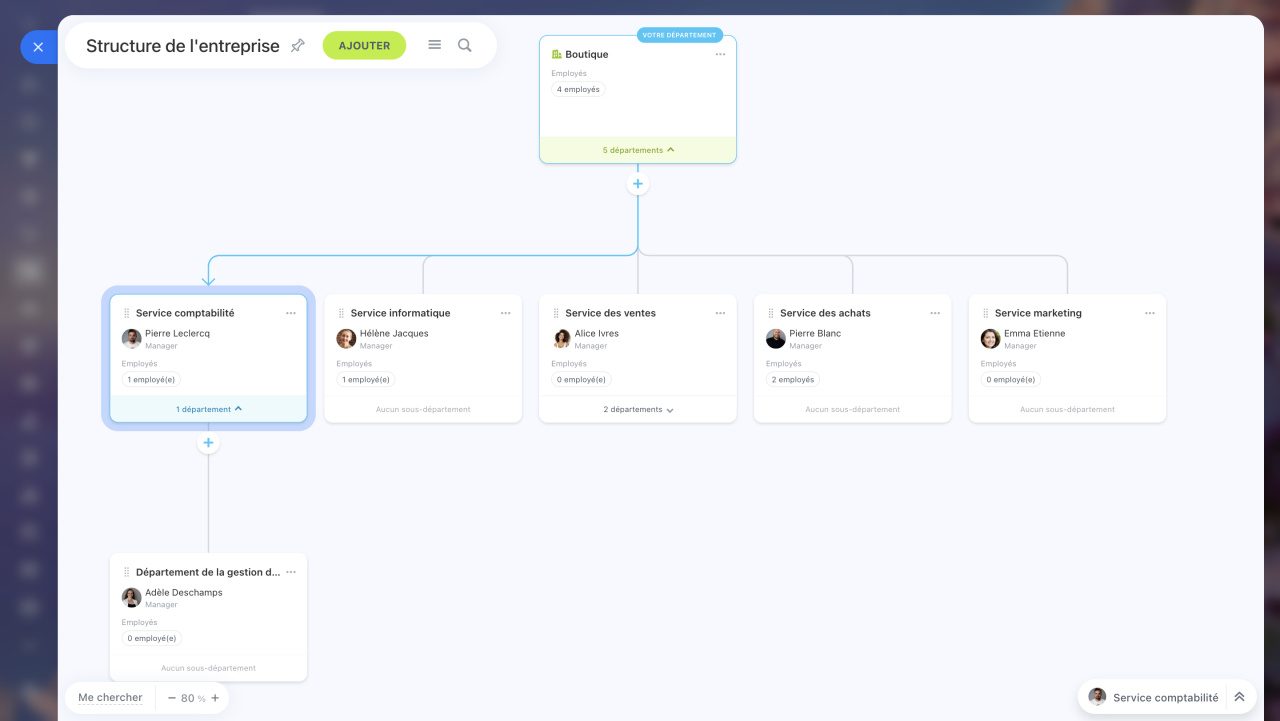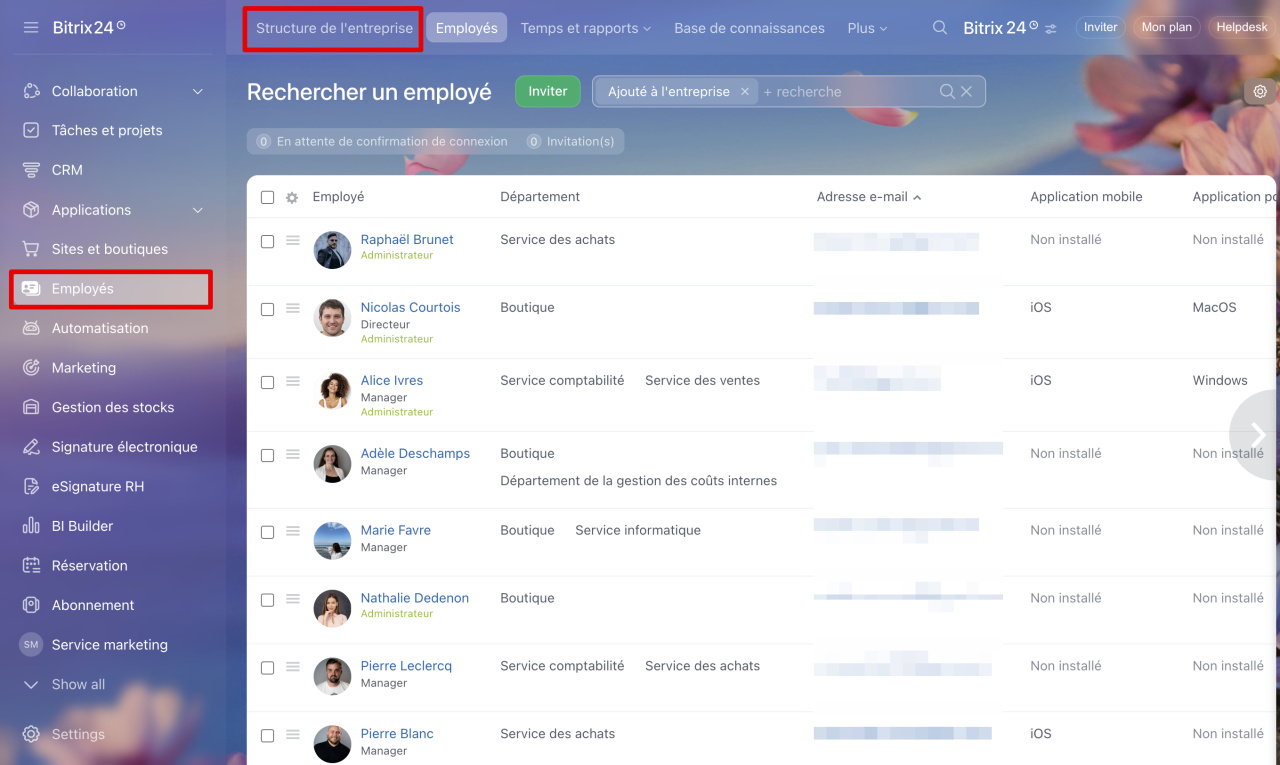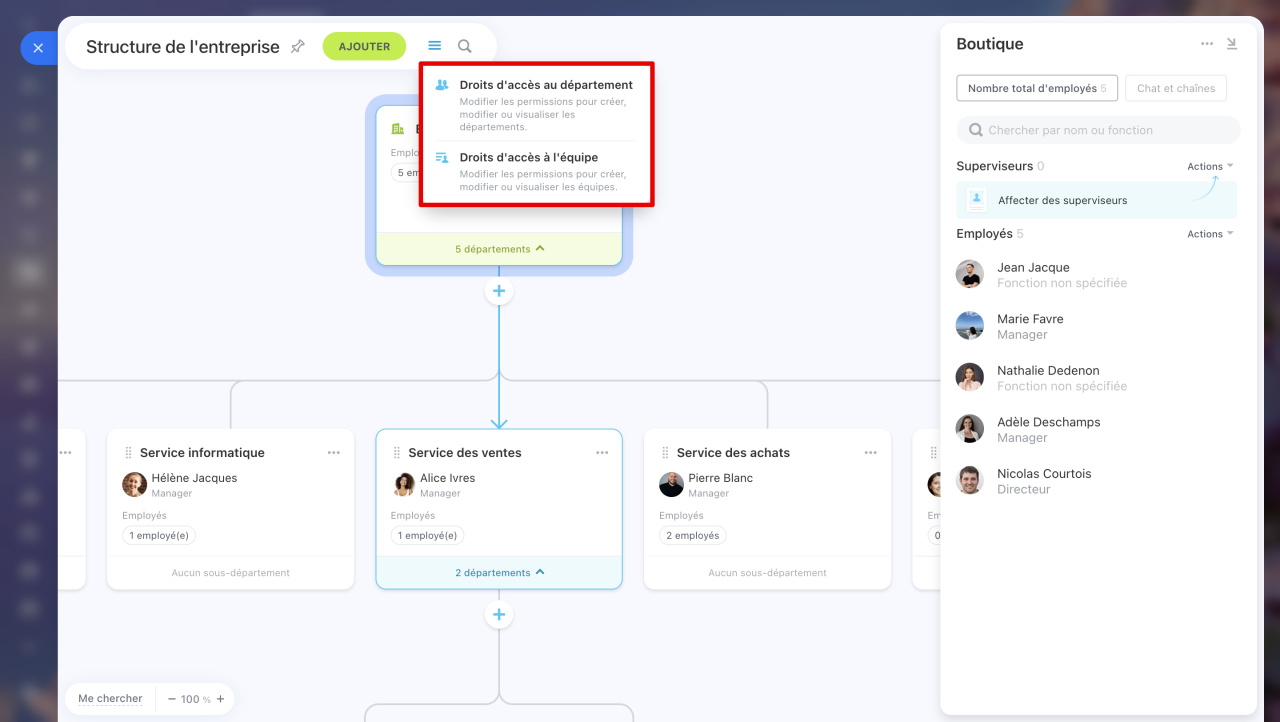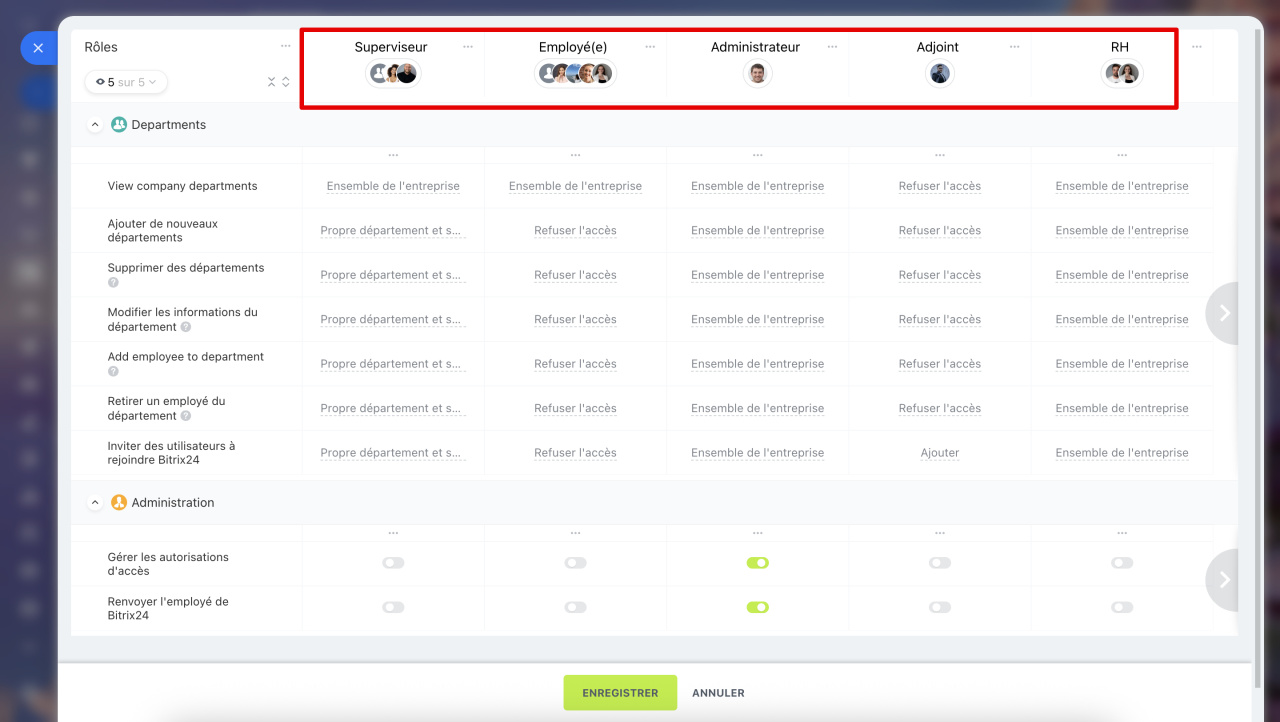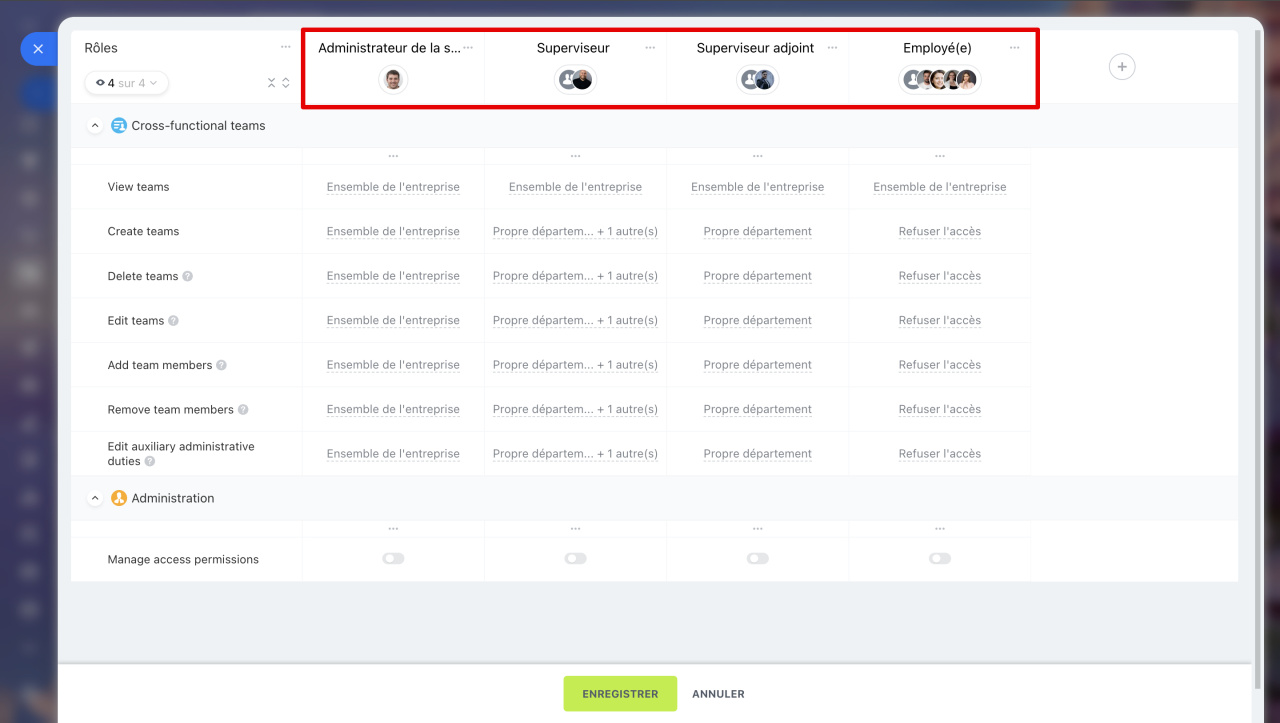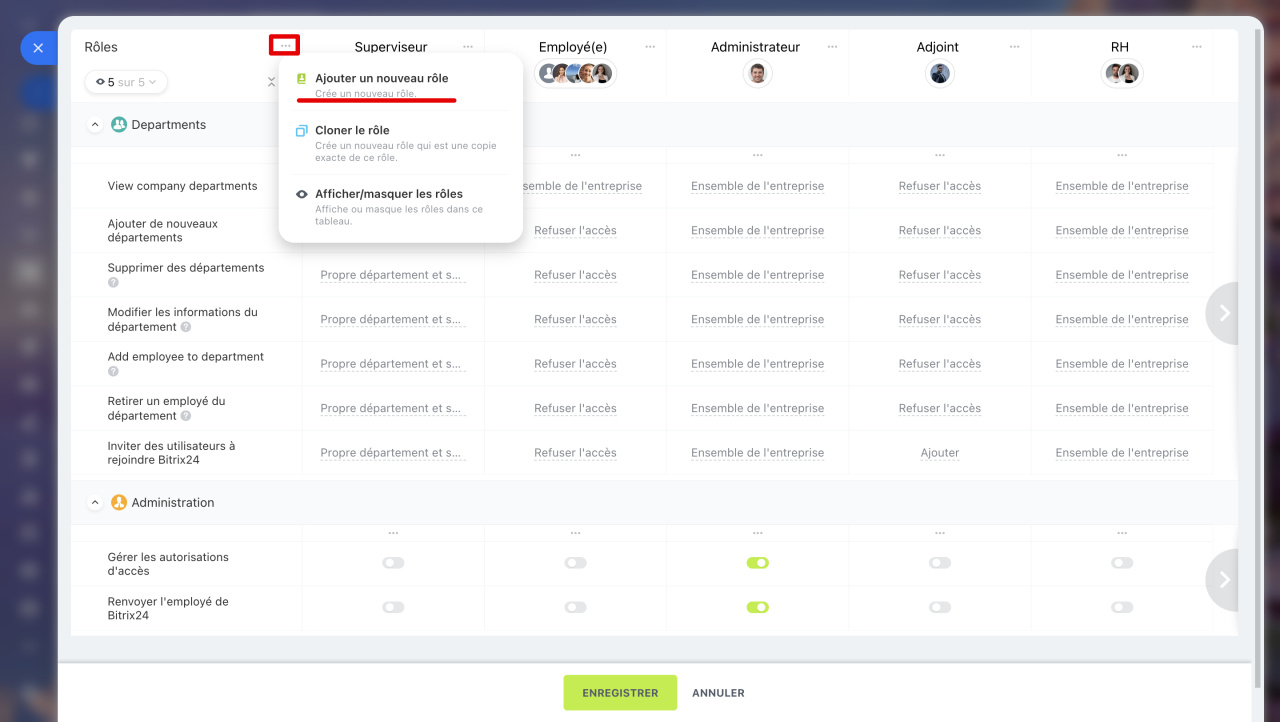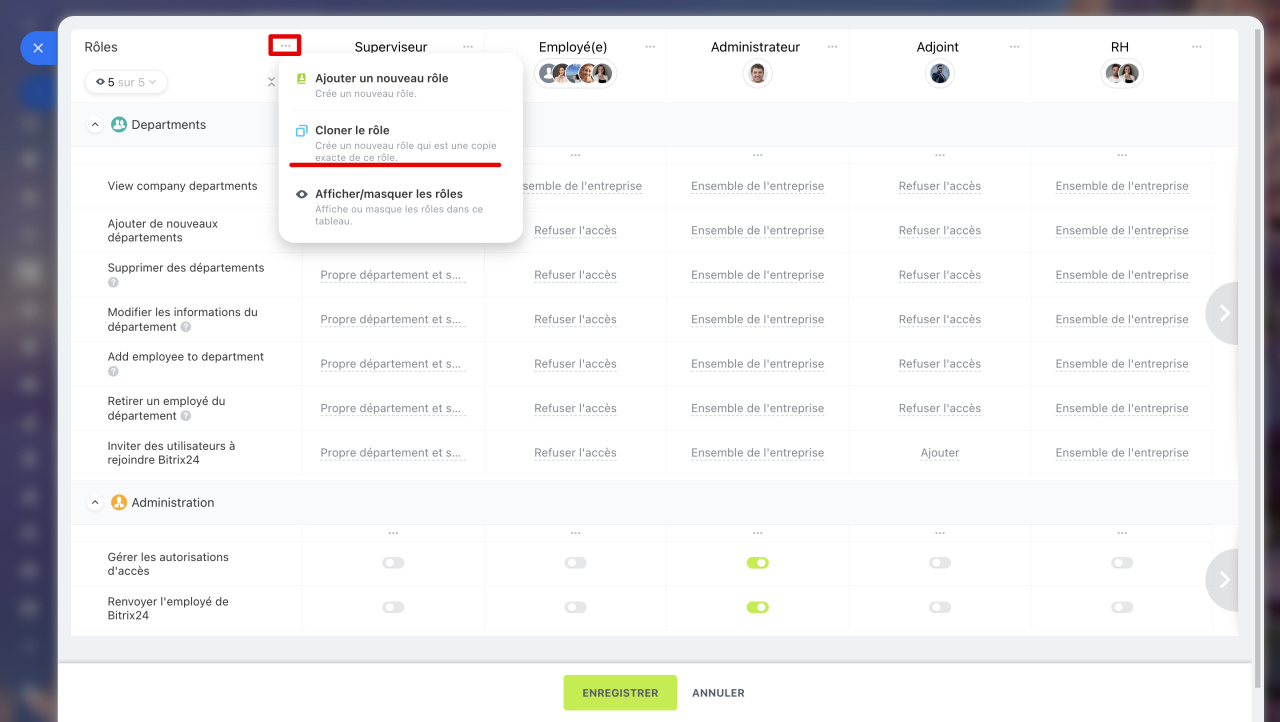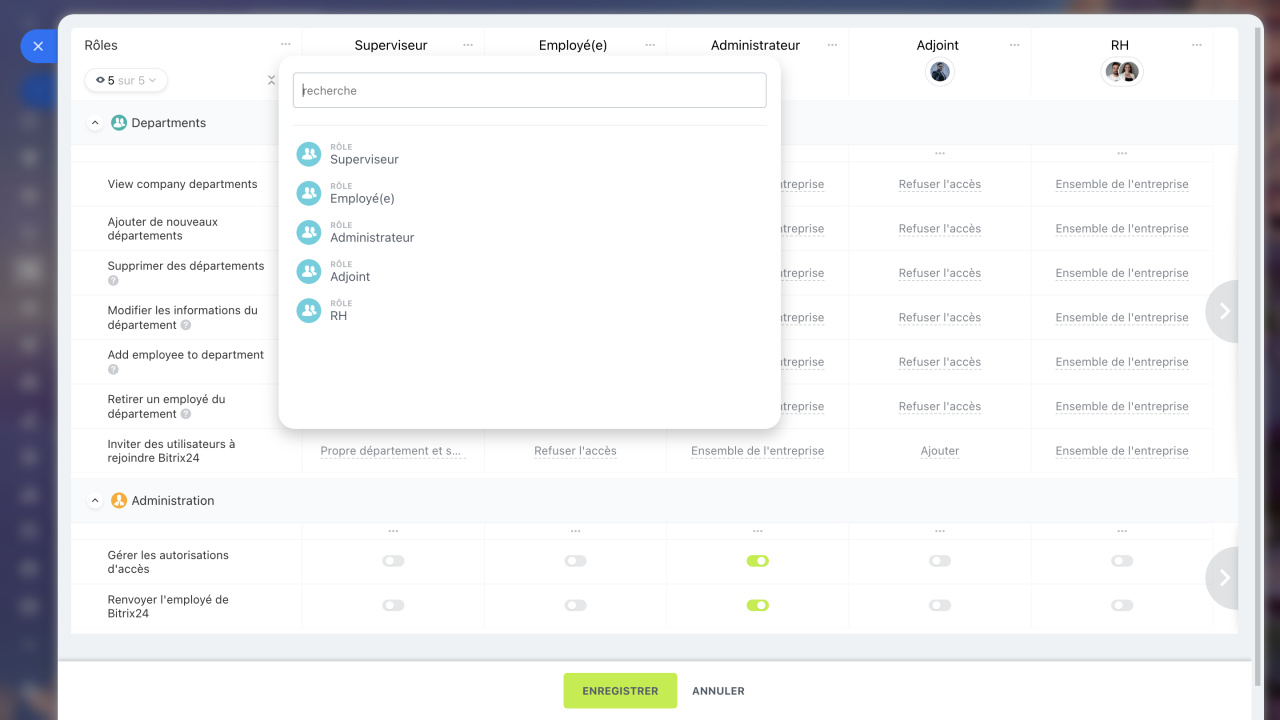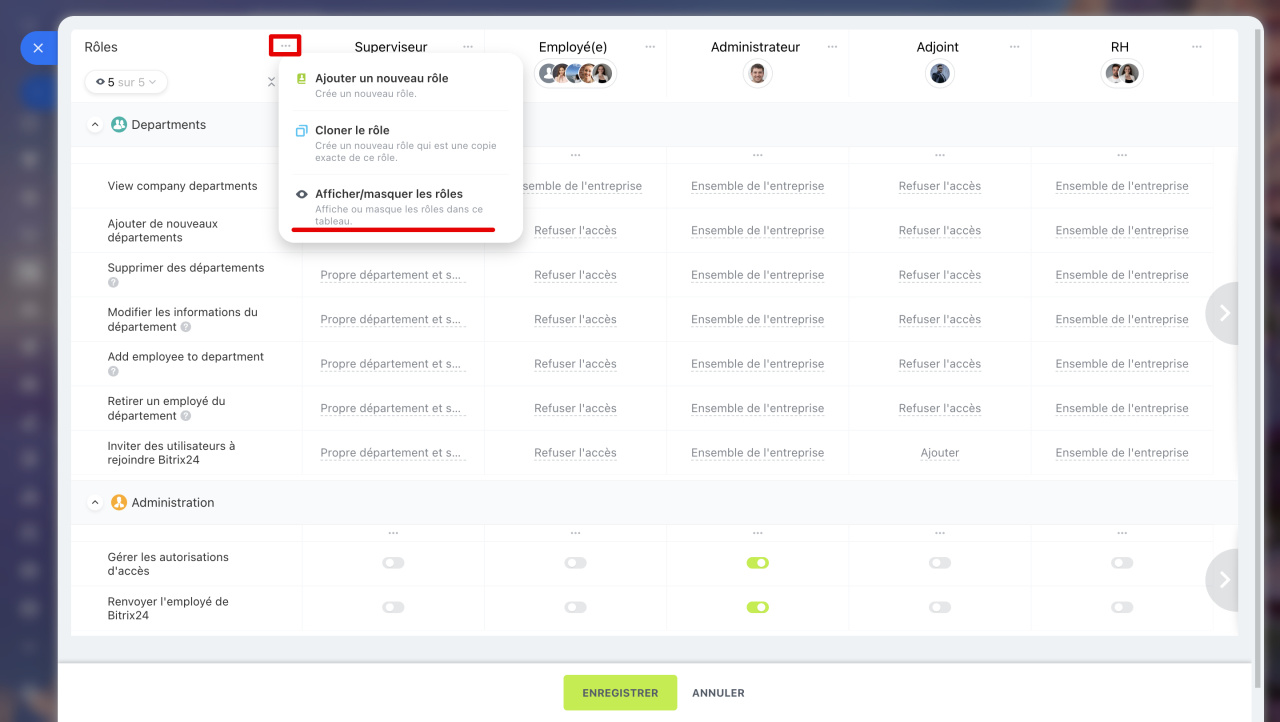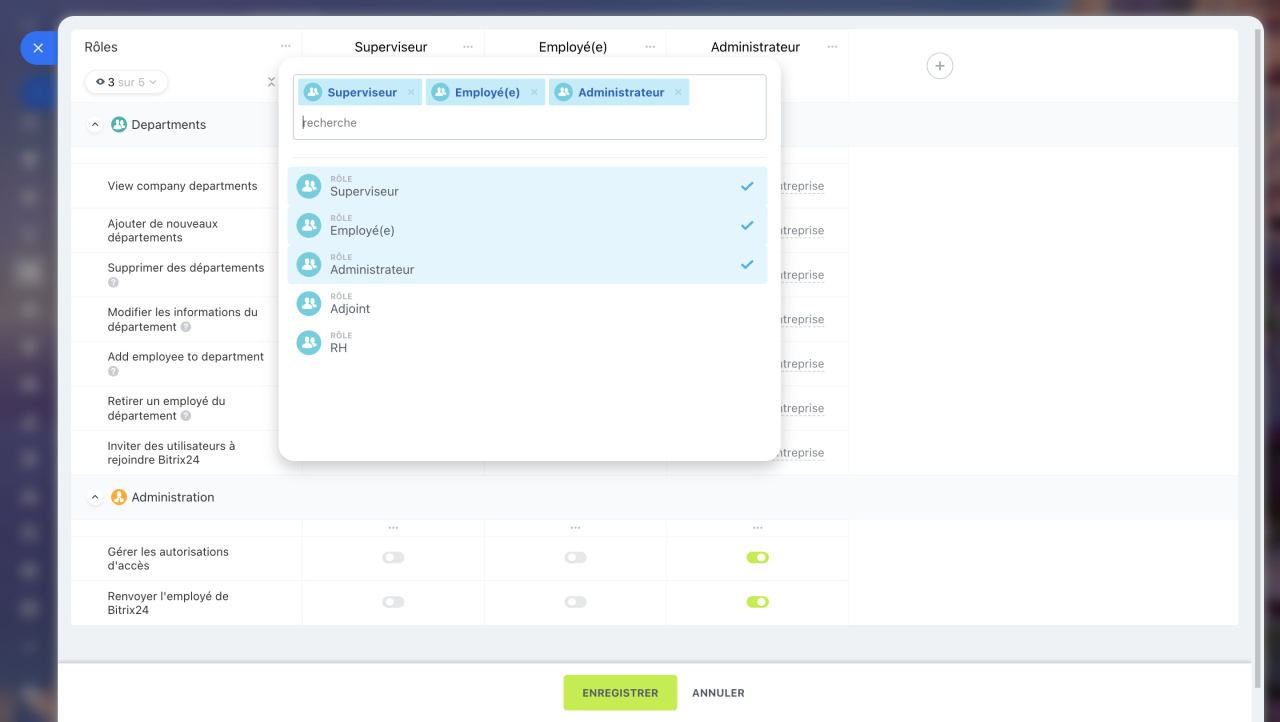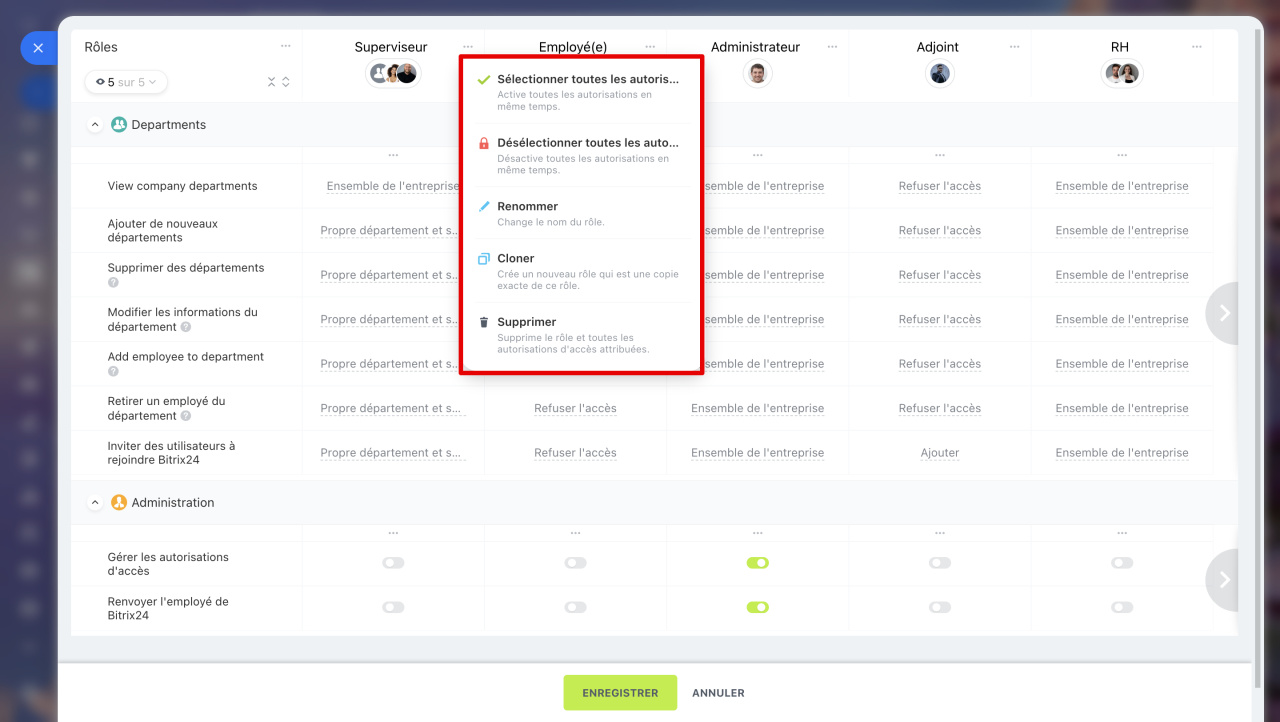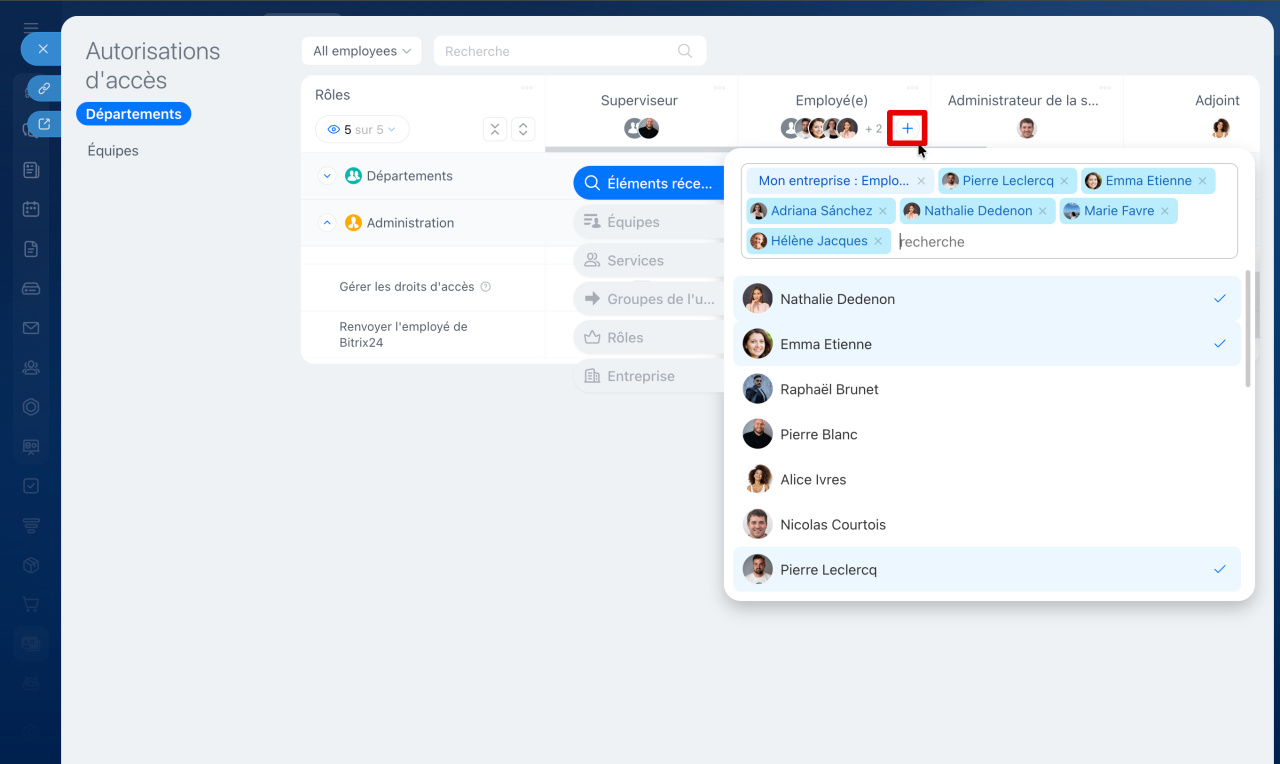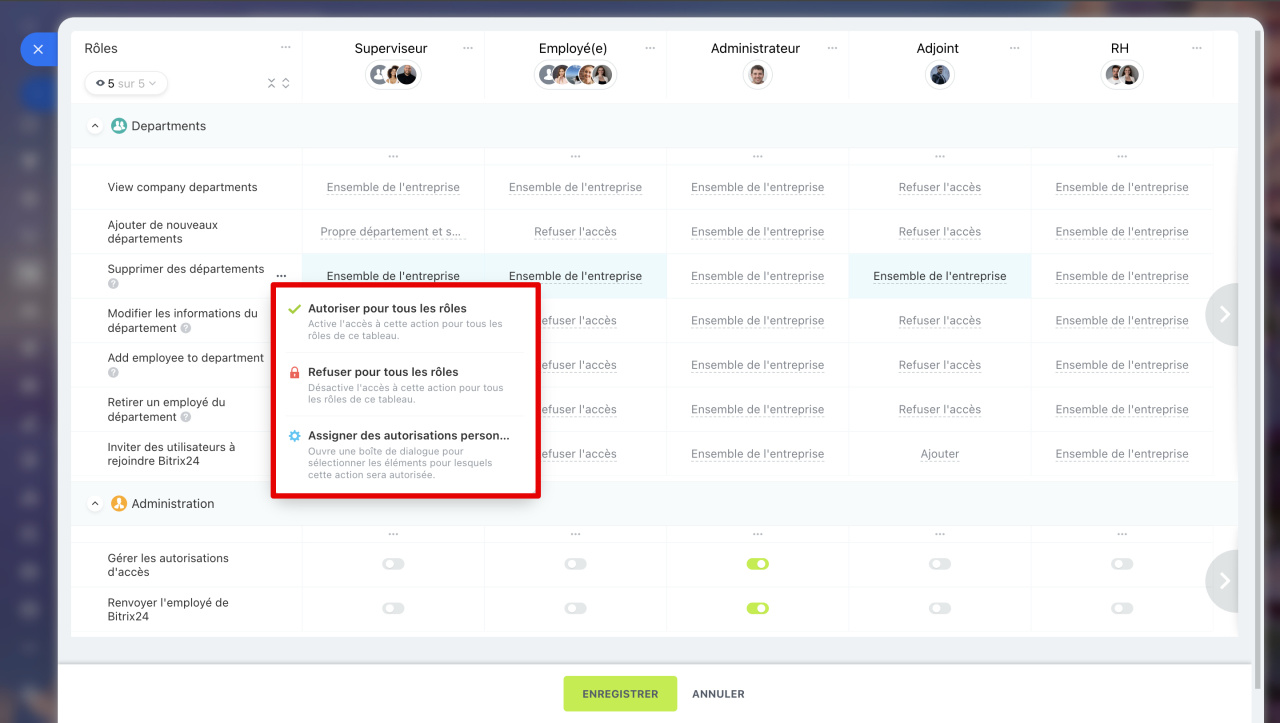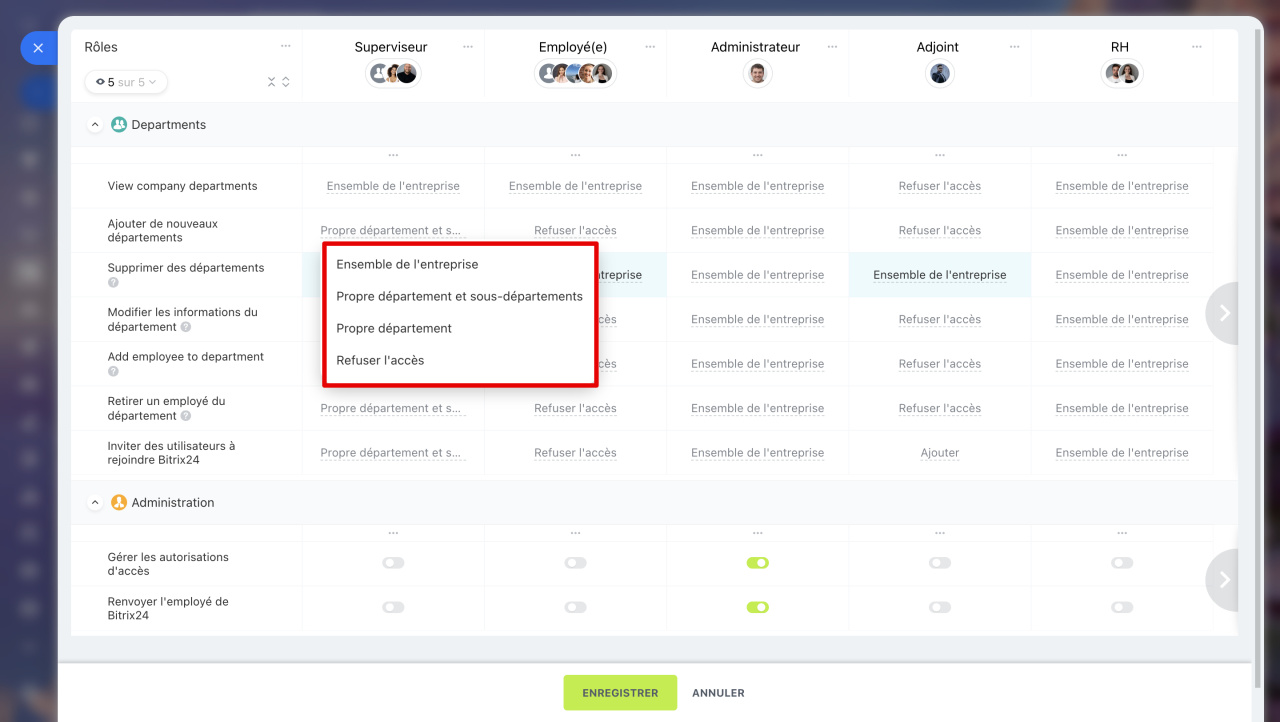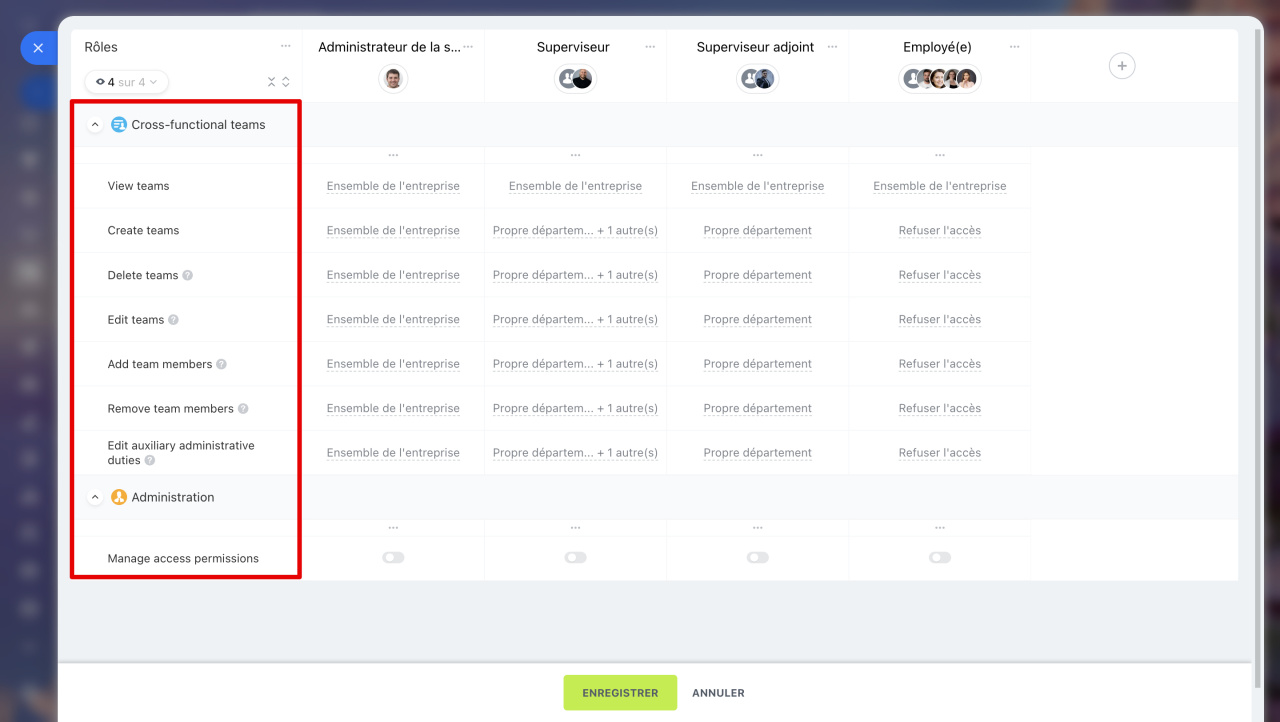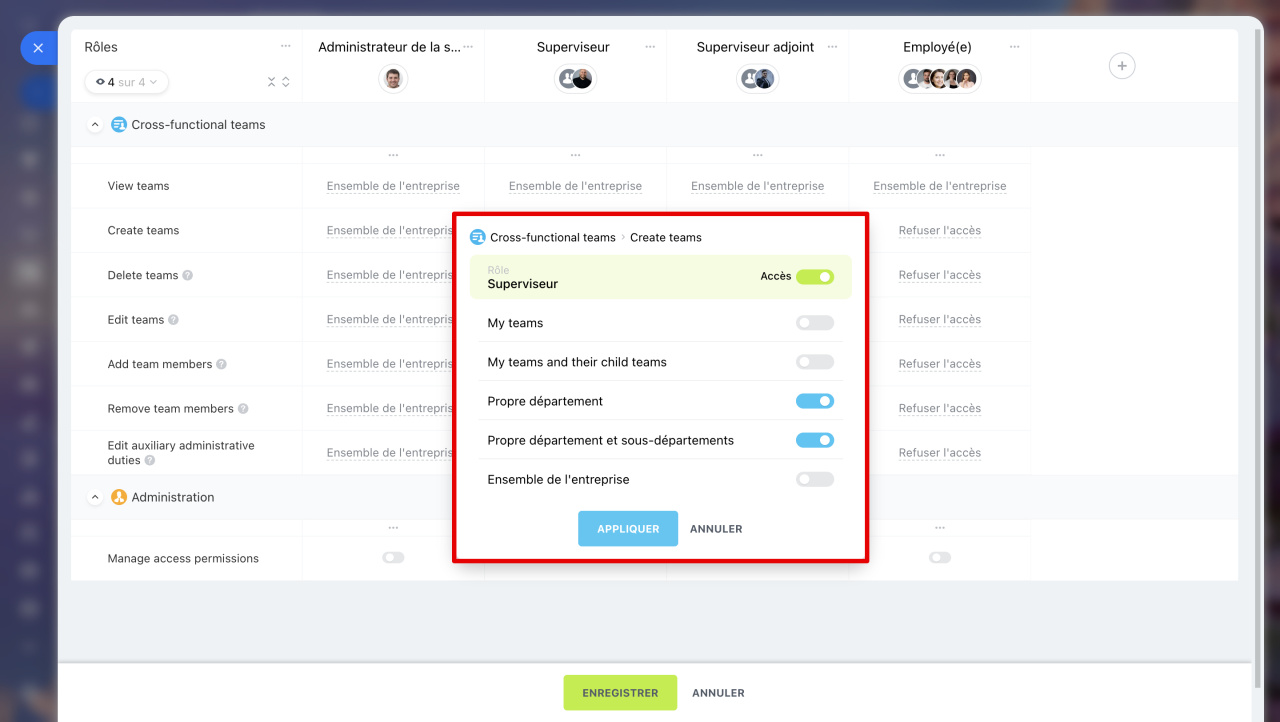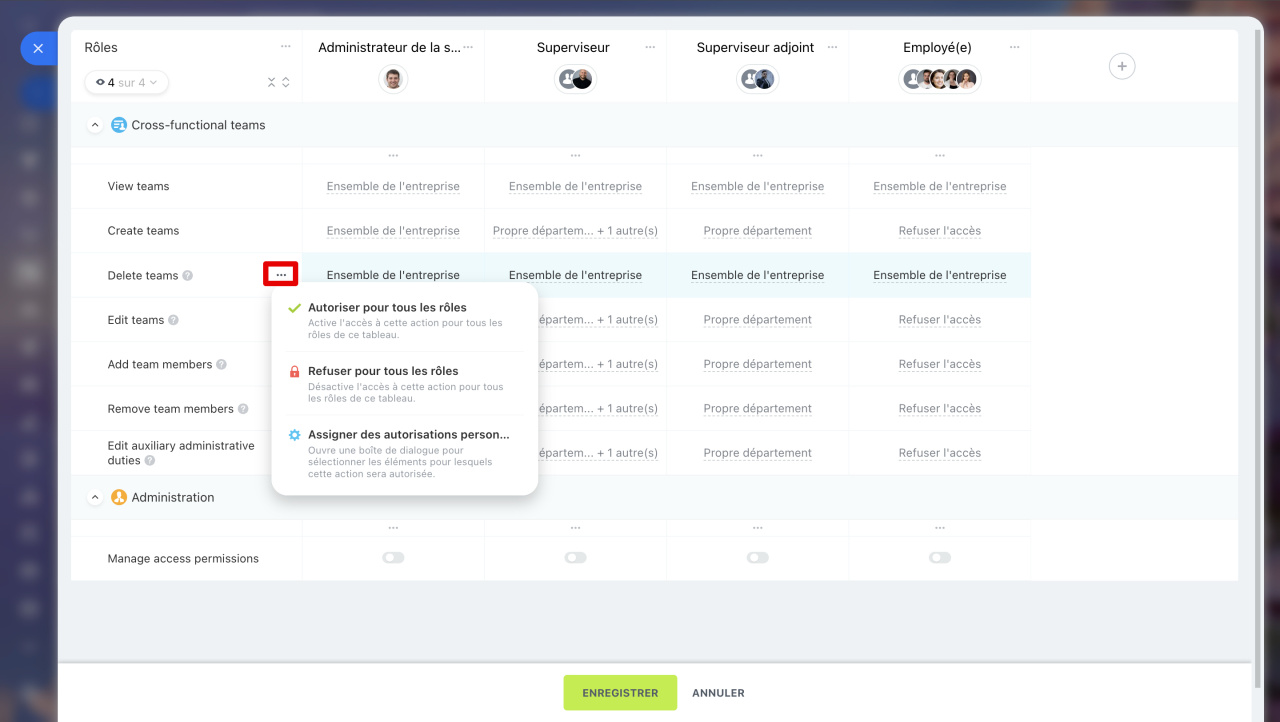Dans Bitrix24, vous pouvez configurer les droits d'accès à la structure de l'entreprise. Définissez quels utilisateurs pourront créer et modifier des départements, y ajouter des employés, désigner des adjoints, etc.
Plans tarifaires
Par défaut, tous les employés peuvent consulter la structure de l'entreprise.
L'administrateur Bitrix24 peut configurer les droits d'accès à la structure de l'entreprise, mais il peut également déléguer ces droits à d'autres employés. Cliquez sur Employés - Structure de l'entreprise - Menu (≡). Sélectionnez Droits d'accès au département ou Droits d'accès à l'équipe.
Choisir des rôles prédéfinis
Un rôle est un ensemble de droits d'accès attribués à un utilisateur.
Pour un département. Par défaut, la structure comprend cinq rôles :
- Administrateur - accès à toutes les fonctionnalités, y compris la configuration des droits ;
- RH - accès à toutes les actions sauf la gestion des droits ;
- Superviseur - peut ajouter, modifier et supprimer ses départements et ceux sous sa responsabilité ;
- Adjoint - peut gérer ses départements : modifier, ajouter et supprimer des employés, inviter de nouveaux membres ;
- Employé(e) - peut uniquement consulter la structure.
Pour une équipe. Par défaut, quatre rôles existent :
- Administrateur de la structure - droits complets ;
- Superviseur - gestion des équipes de son département ;
- Superviseur adjoint - gestion des membres des équipes ;
- Employé(e) - consultation seule.
Configurer les rôles
Si les rôles prédéfinis ne conviennent pas, vous pouvez les copier, les modifier ou en créer de nouveaux. Cliquez sur Trois points (...) et choisissez l'action souhaitée.
Créer un rôle. Sélectionnez Ajouter un nouveau rôle et attribuez-lui un nom.
Copier un rôle. Utile pour créer un rôle similaire avec des ajustements mineurs.
- Cliquez sur Cloner le rôle ;
- Sélectionnez le rôle à dupliquer ;
- Le nouveau rôle héritera des mêmes paramètres.
Filtrer les rôles affichés. Vous pouvez masquer les rôles inutiles pour simplifier la comparaison ou la modification.
Cliquez sur Afficher/masquer les rôles et sélectionnez ceux à afficher.
Modifier un rôle. Cliquez sur Trois points (...) à droite du rôle et choisissez :
- Sélectionner toutes les autorisations - accorde tous les droits sur les sections Départements et Administration ;
- Renommer - change le nom du rôle ;
- Cloner - duplique le rôle ;
- Supprimer - efface le rôle et ses paramètres.
Assigner des employés
Cliquez sur Plus (+) sous le rôle souhaité et sélectionnez un employé, un département ou un groupe.
Paramétrer les droits
Pour les départements. Configurez les droits pour :
- Consulter les départements ;
- Ajouter de nouveaux départements ;
- Supprimer des départements (les employés et sous-départements sont alors rattachés au niveau supérieur) ;
- Modifier les informations d'un département (nom, description) ;
- Ajouter ou supprimer un employé d'un département ;
- Inviter des employés dans Bitrix24 ;
- Gérer les droits d'accès ;
- Licencier des employés.
Vous pouvez appliquer des paramètres d'accès à plusieurs rôles simultanément. Par exemple, interdire à tous la suppression de départements tout en autorisant la consultation de la structure.
Cliquez sur Trois points (...) à côté d'une action pour :
- Autoriser pour tous les rôles - ouvre l'action à tous les rôles visibles ;
- Refuser pour tous les rôles - bloque l'action pour tous les rôles ;
- Assigner des autorisations personnalisées - définissez l'accès : entreprise entière, département + sous-départements, ou département uniquement.
Niveaux d'accès possibles :
- Ensemble de l'entreprise ;
- Propre département et sous-départements ;
- Propre département ;
- Refuser l'accès.
Pour les équipes. Configurez les droits pour :
- Consulter les équipes ;
- Ajouter de nouvelles équipes à la structure ;
- Supprimer des équipes - après suppression, tous les membres de l'équipe restent dans la structure de l'entreprise dans leurs départements respectifs ;
- Modifier les équipes - changer le nom et la description de l'équipe ;
- Ajouter des membres aux équipes - ajouter des employés de votre Bitrix24 aux équipes. Un employé peut appartenir à plusieurs équipes ;
- Supprimer des membres d'une équipe - les membres sont supprimés uniquement de l'équipe et restent dans leurs départements respectifs ;
- Modifier les pouvoirs des responsables - un employé peut participer aux processus d'entreprise et recevoir des rapports de travail ;
- Gérer les droits d'accès - modifier les droits d'accès à une équipe, éditer et créer des rôles.
Niveaux d'accès aux équipes :
- Accès - permet d'accorder des droits complets ou de restreindre l'accès à une action spécifique.
- Mes équipes.
- Mes équipes et leurs sous-équipes.
- Propre département.
- Propre département et sous-départements.
- Ensemble de l'entreprise.
Vous pouvez configurer l'accès à différentes actions pour plusieurs rôles dans les départements et les équipes.
Cliquez sur Trois points (...) à côté de l'action souhaitée.
- Autoriser pour tous les rôles - l'accès à cette action sera ouvert à tous les rôles visibles ;
- Refuser pour tous les rôles - l'accès à cette action sera fermé à tous les rôles visibles ;
- Assigner des autorisations personnalisées - vous pouvez autoriser ou interdire l'action pour tous les rôles en même temps. Sélectionnez le niveau de droits d'accès : pour toute l'entreprise, pour son département et les départements subordonnés, ou uniquement pour son département.
Résumé
- Bitrix24 permet de configurer finement les droits d'accès à la structure de l'entreprise.
- Définissez qui peut créer/modifier des départements, gérer les employés, etc.
- Par défaut, tous les employés peuvent consulter la structure.
- L'administrateur peut déléguer la gestion des droits.
- Par défaut, les départements comprennent cinq rôles : Administrateur, RH, Superviseur, Adjoint, Employé(e). Les équipes en comprennent quatre : Administrateur de la structure, Superviseur, Superviseur adjoint, Employé(e).
- Créez, copiez ou modifiez des rôles pour adapter les permissions.